
Öffnen Sie häufig ein bestimmtes Mappe Auf dem Windows 11-PC? Wenn ja, weisen Sie den Ordner eine Tastenkombination zu, um das nächste Mal in einem Blitz zu öffnen. Wir zeigen Ihnen, wie Sie Ihre Ordner mit benutzerdefinierten Tastenkombinationen in Windows 11 angeben.
[fünfzehn] Wie benutzerdefinierte Tastenkombinationen funktionierenIn dieser Problemumgehung, Sie erstellen Sie eine Verknüpfung auf dem Desktop für Ihren spezifischen Ordner. Dann weisen Sie dieser Desktop-Verknüpfung eine Tastenkombination zu.
Wenn diese zugewiesene Keyboard-Verknüpfung gedrückt wird, wird Ihr angegebener Ordner angezeigt Öffnet in einem Datei-Explorer-Fenster . Dies spart Ihnen, dass Sie den Ordner manuell finden und öffnen müssen.
Wenn Sie mehrere Ordner haben, die Sie auf diese Weise öffnen möchten, erstellen Sie Desktop-Verknüpfungen für alle diese Ordner und Setzen Sie diese Desktop-Verknüpfungen in einen Ordner ein Auf dem Bildschirm. Damit soll sichergestellt, dass Ihr Desktop nicht mit so vielen Ordnern-Verknüpfungen getrennt wird.
VERBUNDEN: So erstellen Sie Desktop-Verknüpfungen unter Windows 10 der einfache Weise
[fünfzehn] Machen Sie eine Tastenkombination, um einen Ordner unter Windows 11 zu öffnenUm zu beginnen, öffnen Sie den Elternordner des Ordners, den Sie mit einer Tastenkombination starten möchten.
Rechtsklick Ihr Ordner (nicht der Elternteil) und wählen Sie mehr Optionen und GT; An & gt senden; Desktop (Verknüpfung erstellen). Dadurch wird die Verknüpfung Ihres Ordners auf Ihrem Desktop platziert.
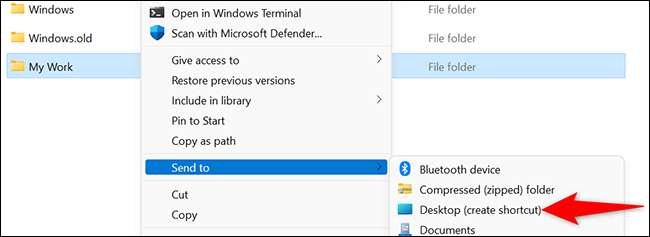
Greifen Sie auf Ihren Desktop zu Durch Drücken von Windows + D. Finden Sie auf dem Desktop die Verknüpfung Ihres Ordners. Klicken Sie mit der rechten Maustaste auf diese Verknüpfung und wählen Sie "Eigenschaften".
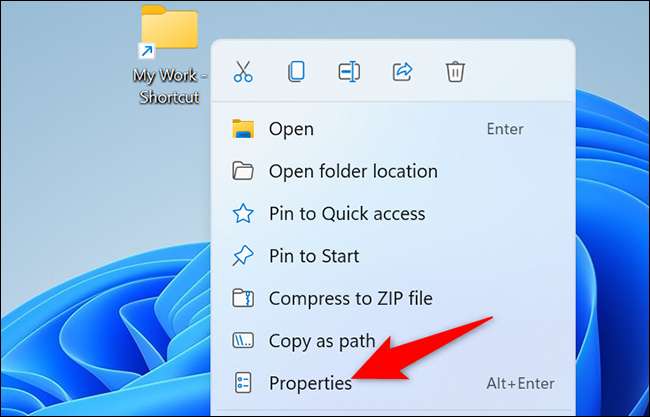
Klicken Sie oben in dem Eigenschaftenfenster oben auf die Registerkarte "Verknüpfung". Klicken Sie auf der Registerkarte "Kurzcraten" auf das Feld "Kurzcode-Schlüssel" und drücken Sie die Verknüpfung, die Sie Ihrem Ordner zuweisen möchten.
Klicken Sie an der Unterseite des Fensters "Eigenschaften" anschließend auf "OK".
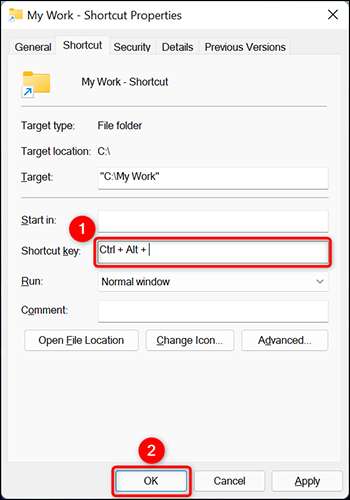
Und das ist alles, was da ist.
Um jetzt Ihren angegebenen Ordner zu öffnen, drücken Sie einfach die Tastenkombination, die Sie oben zugewiesen haben. Genießen!
Wussten Sie, dass Sie auch können? Offene Chrome mit einer Tastenkombination ?
VERBUNDEN: So starten Sie Chrome mit einer Tastenkombination in Windows 10







